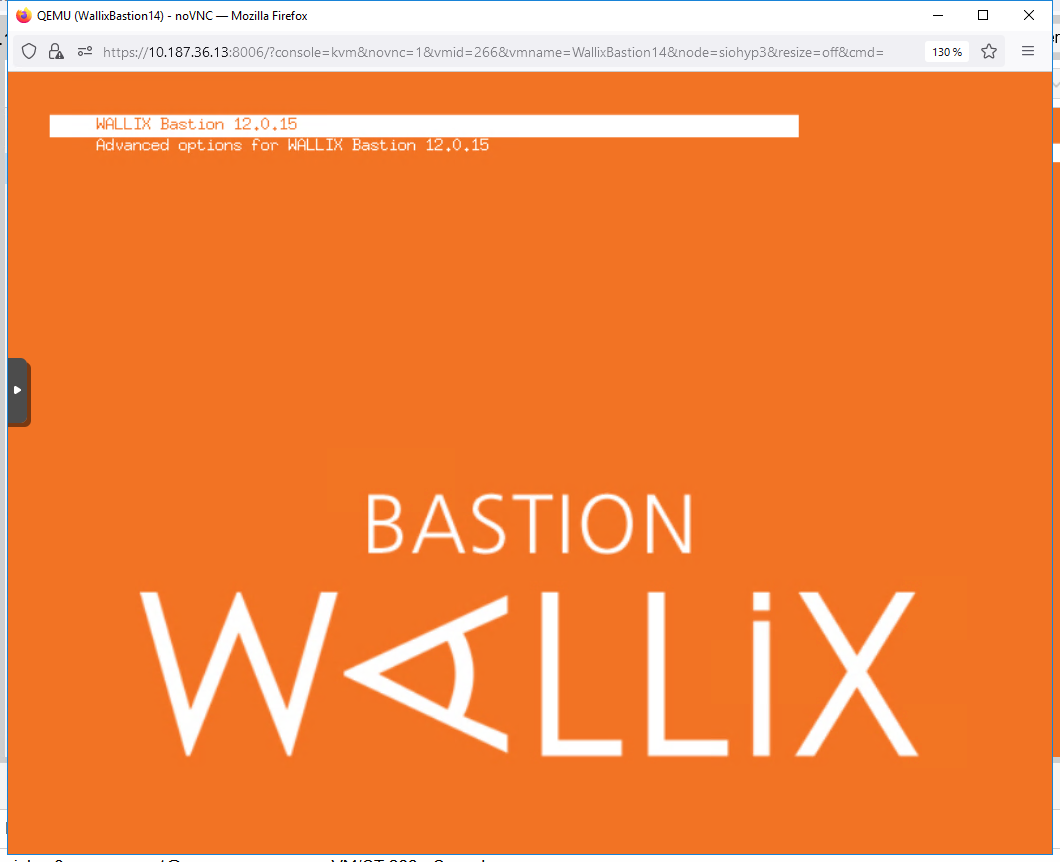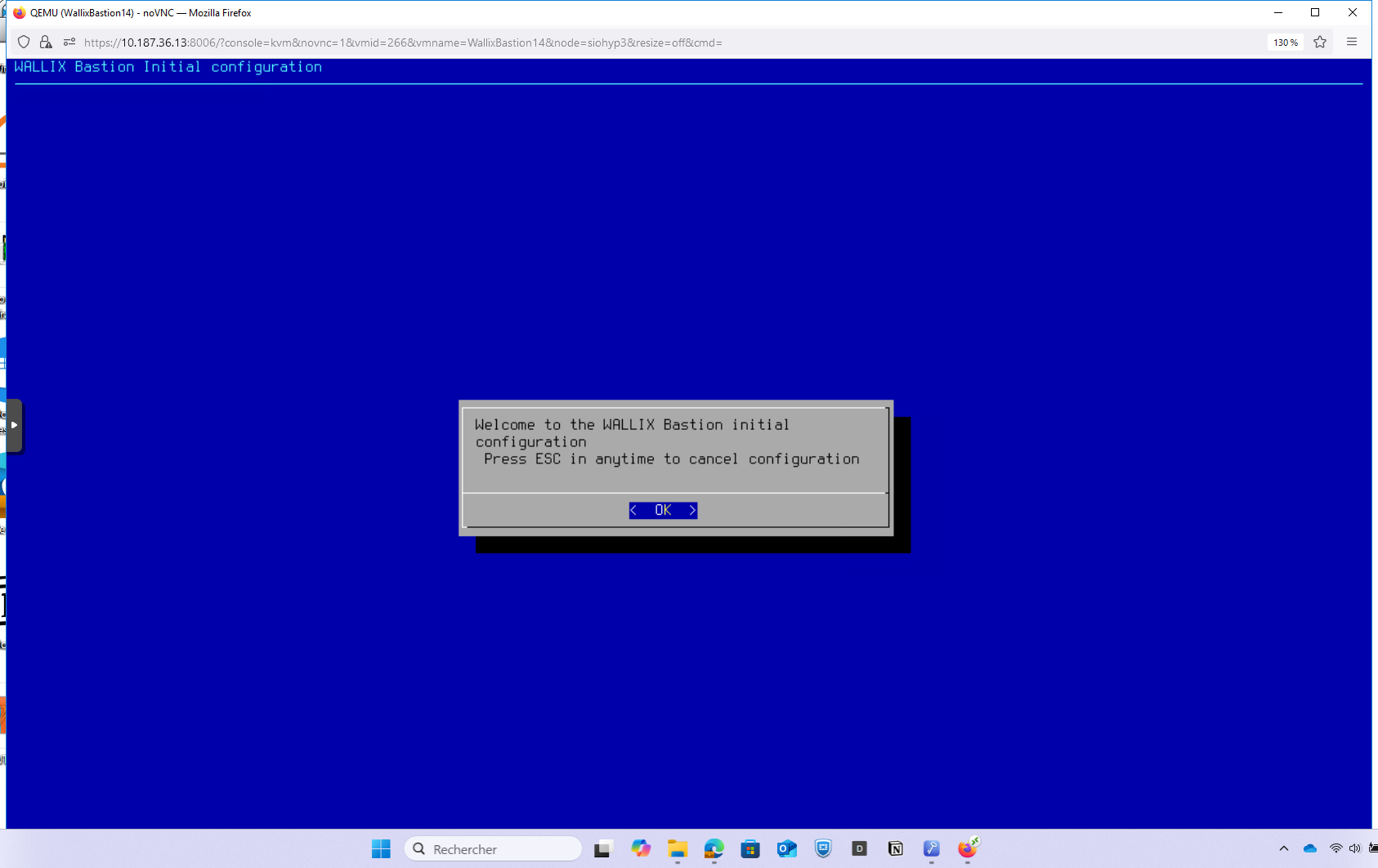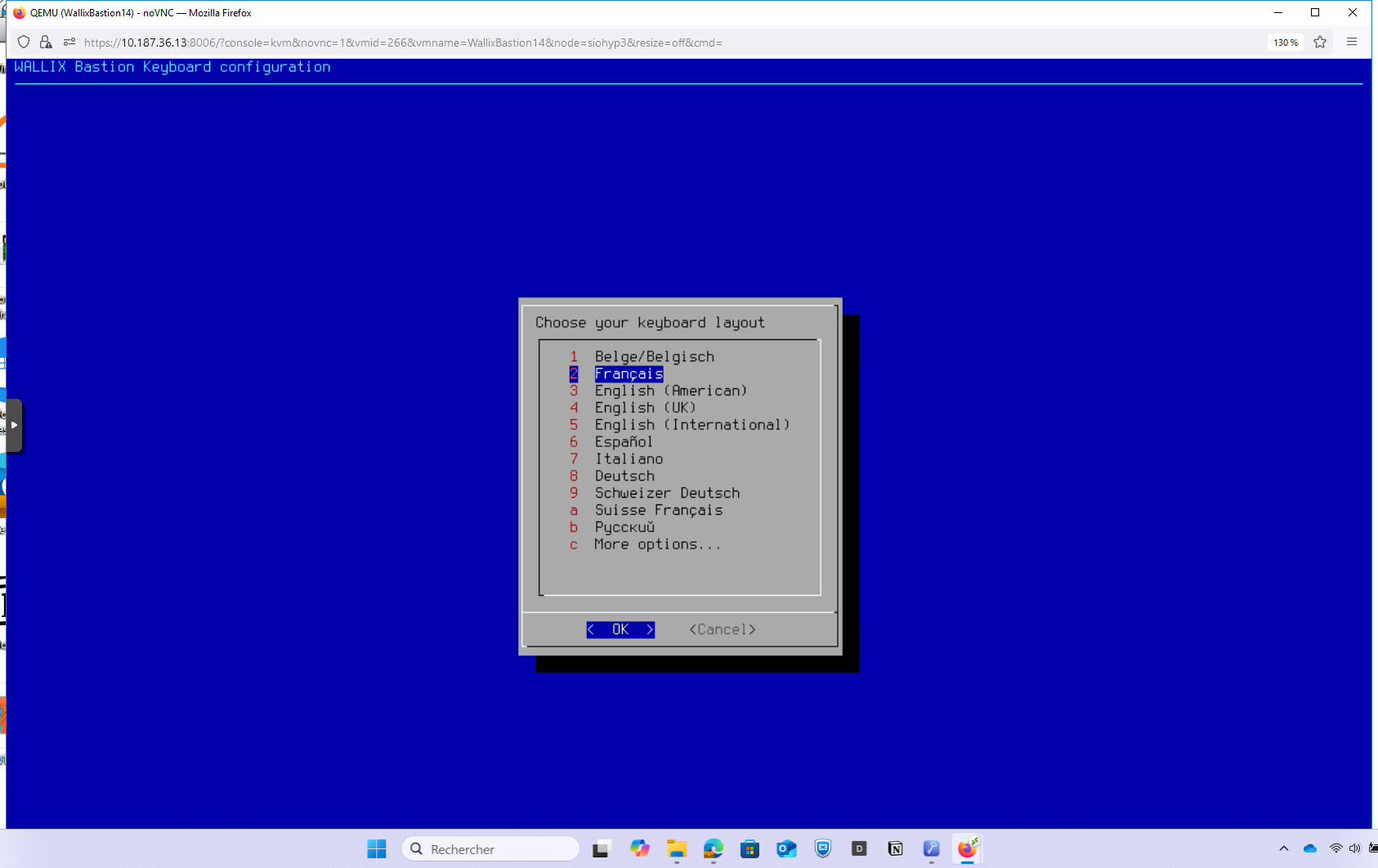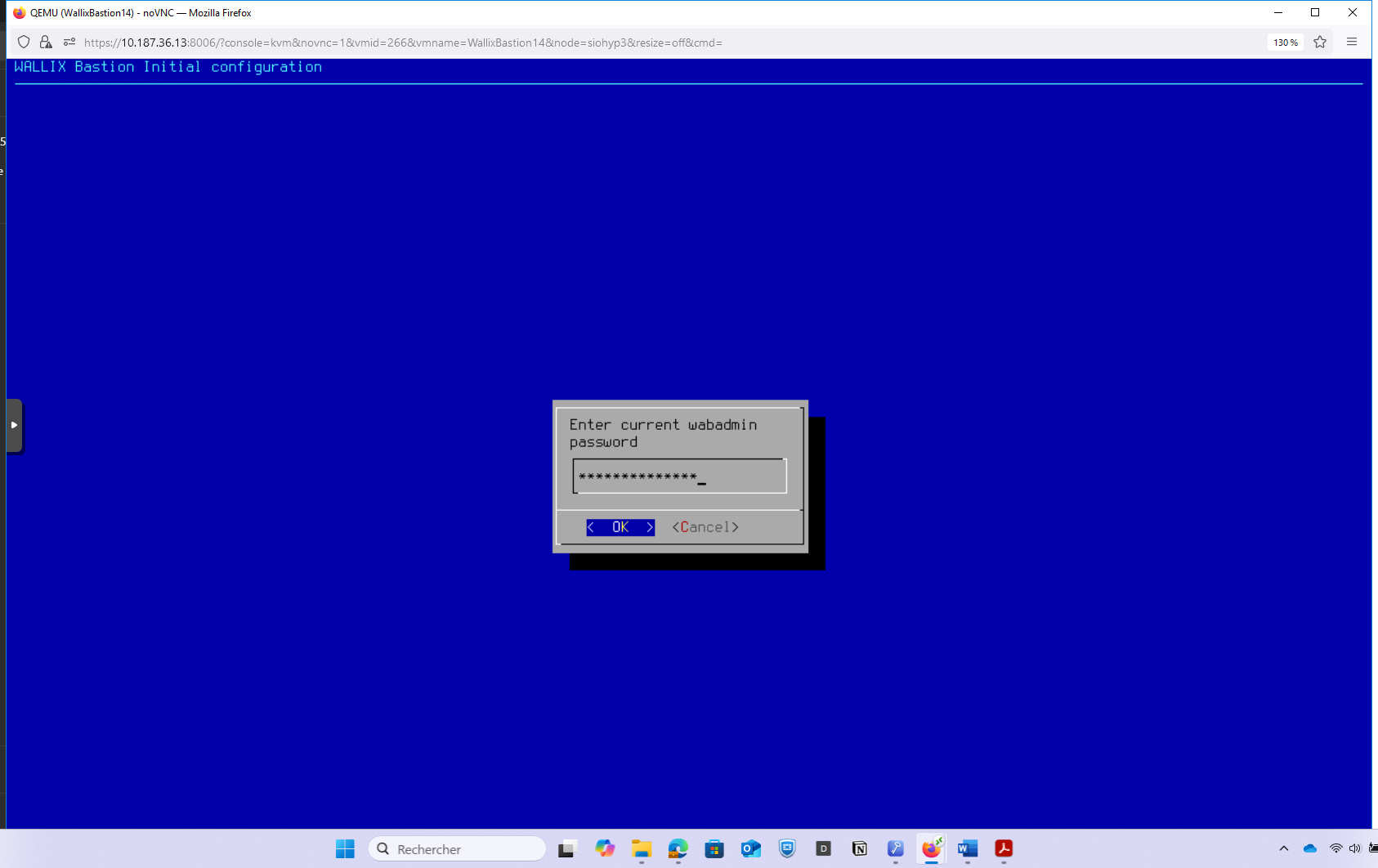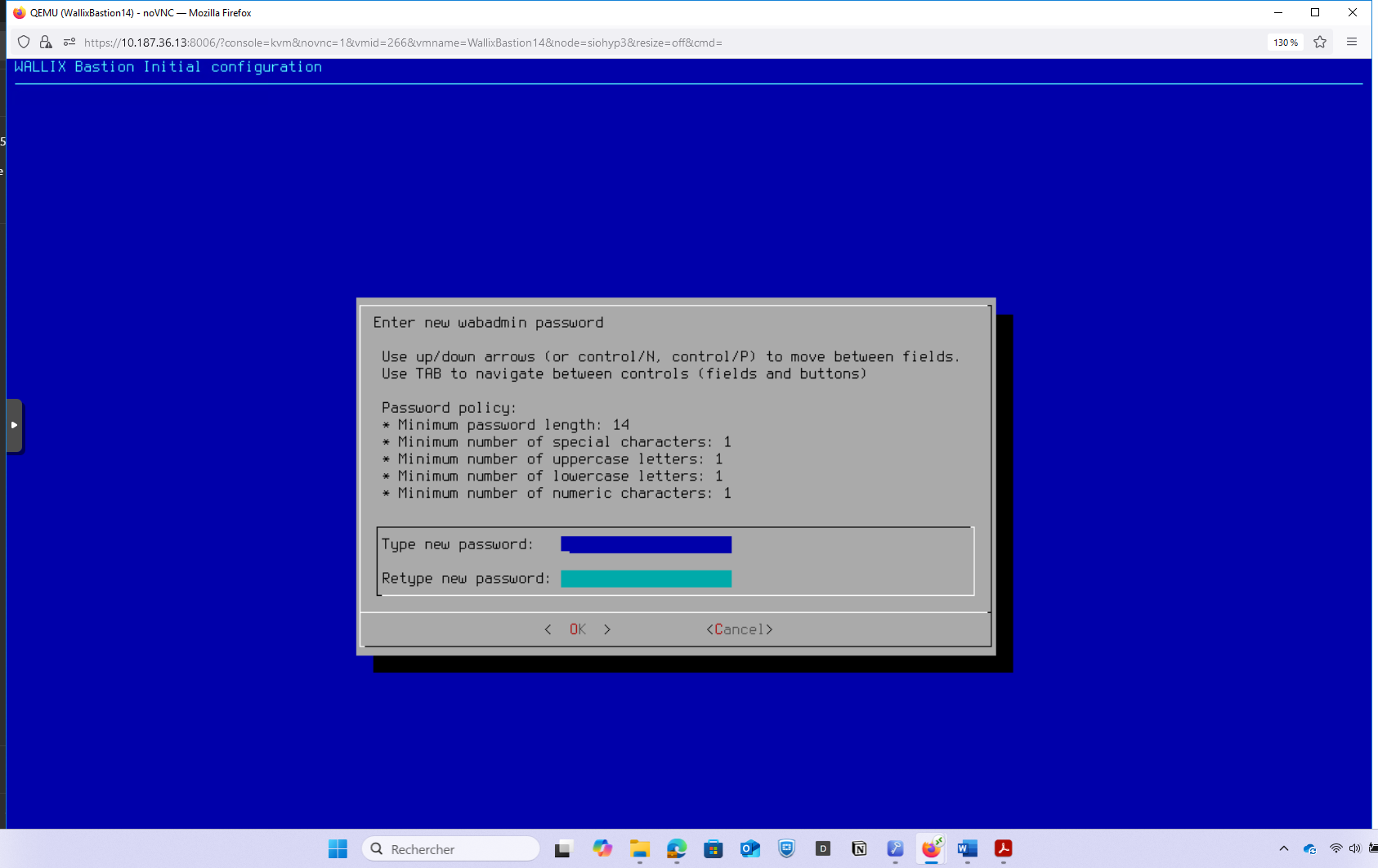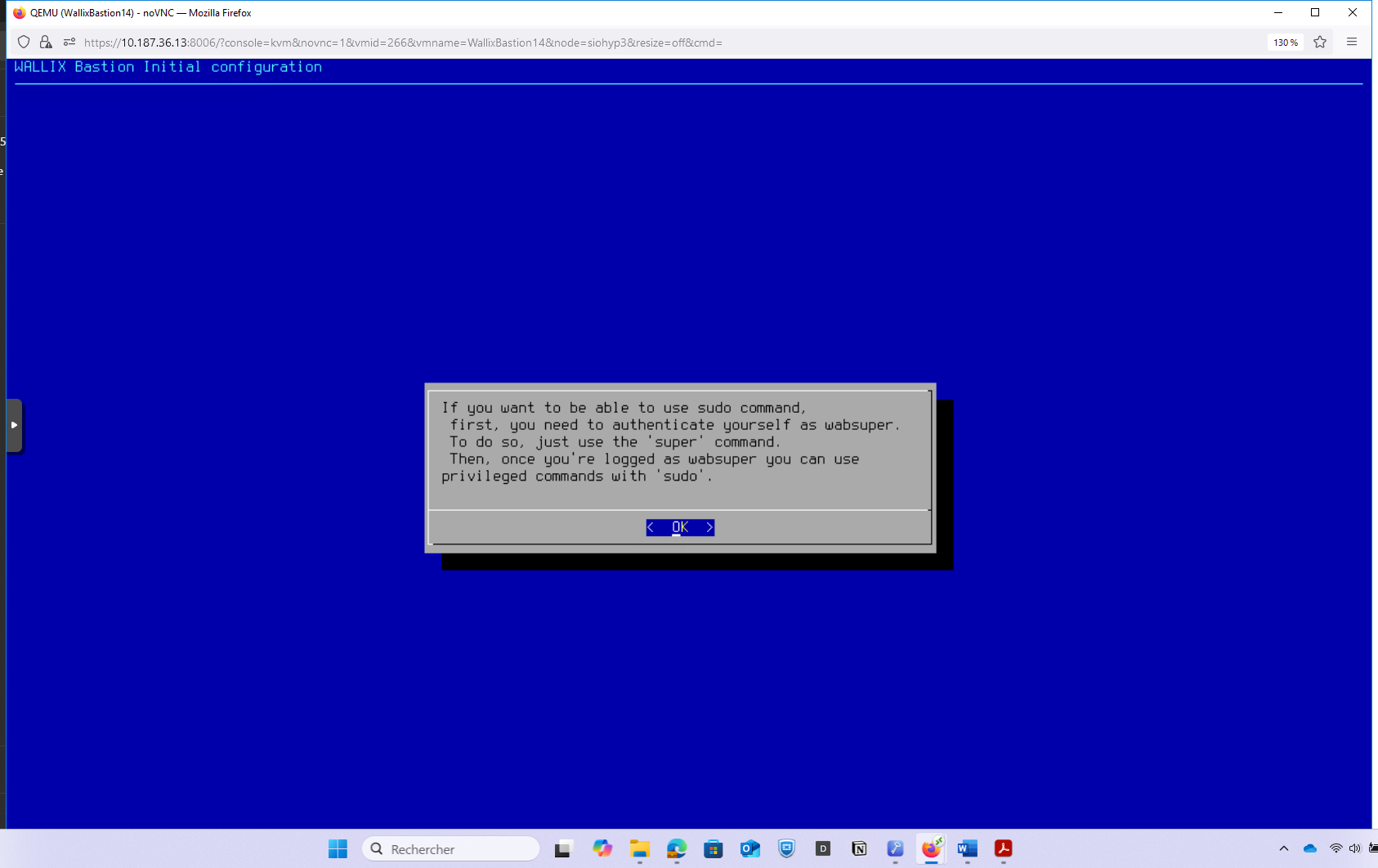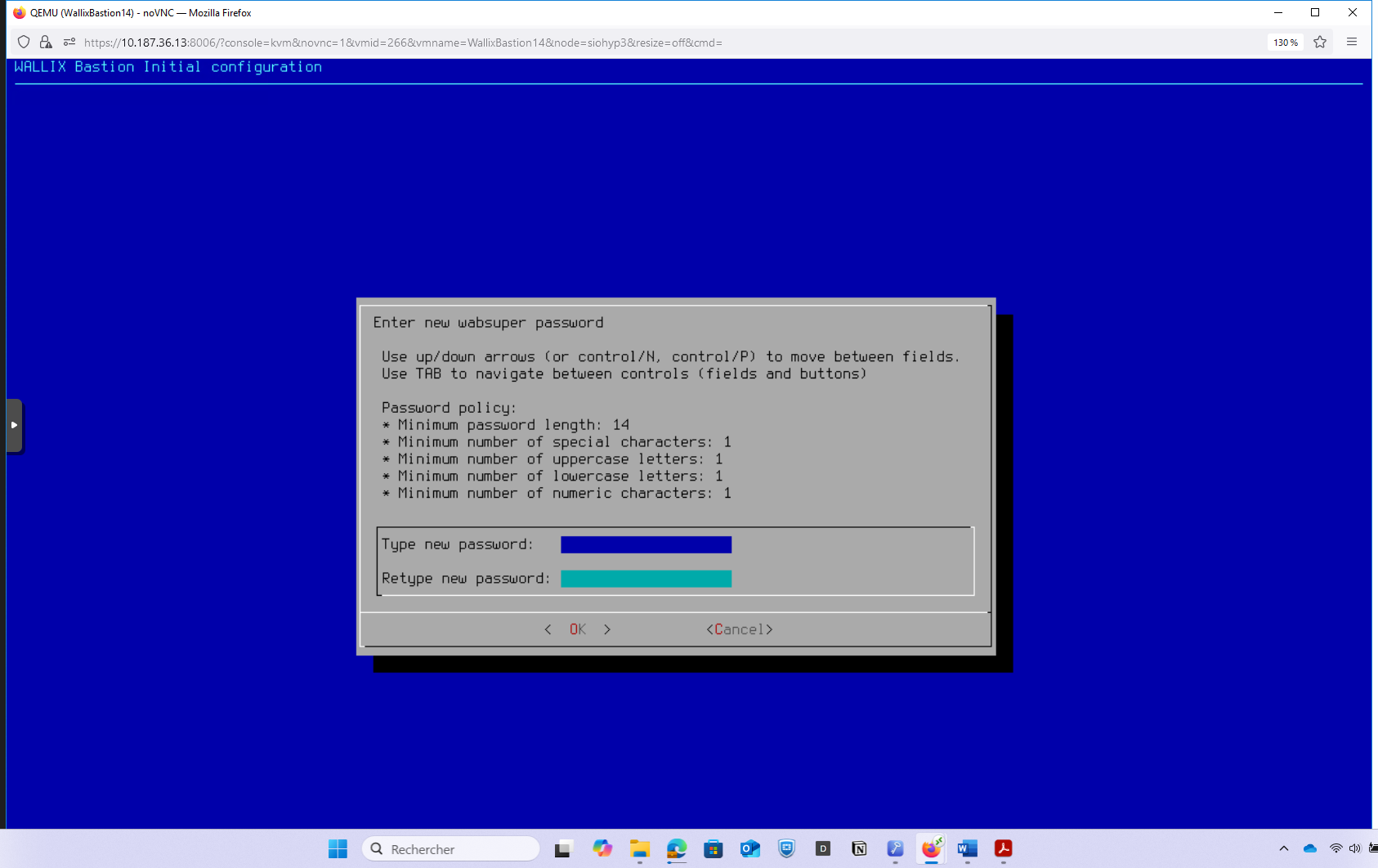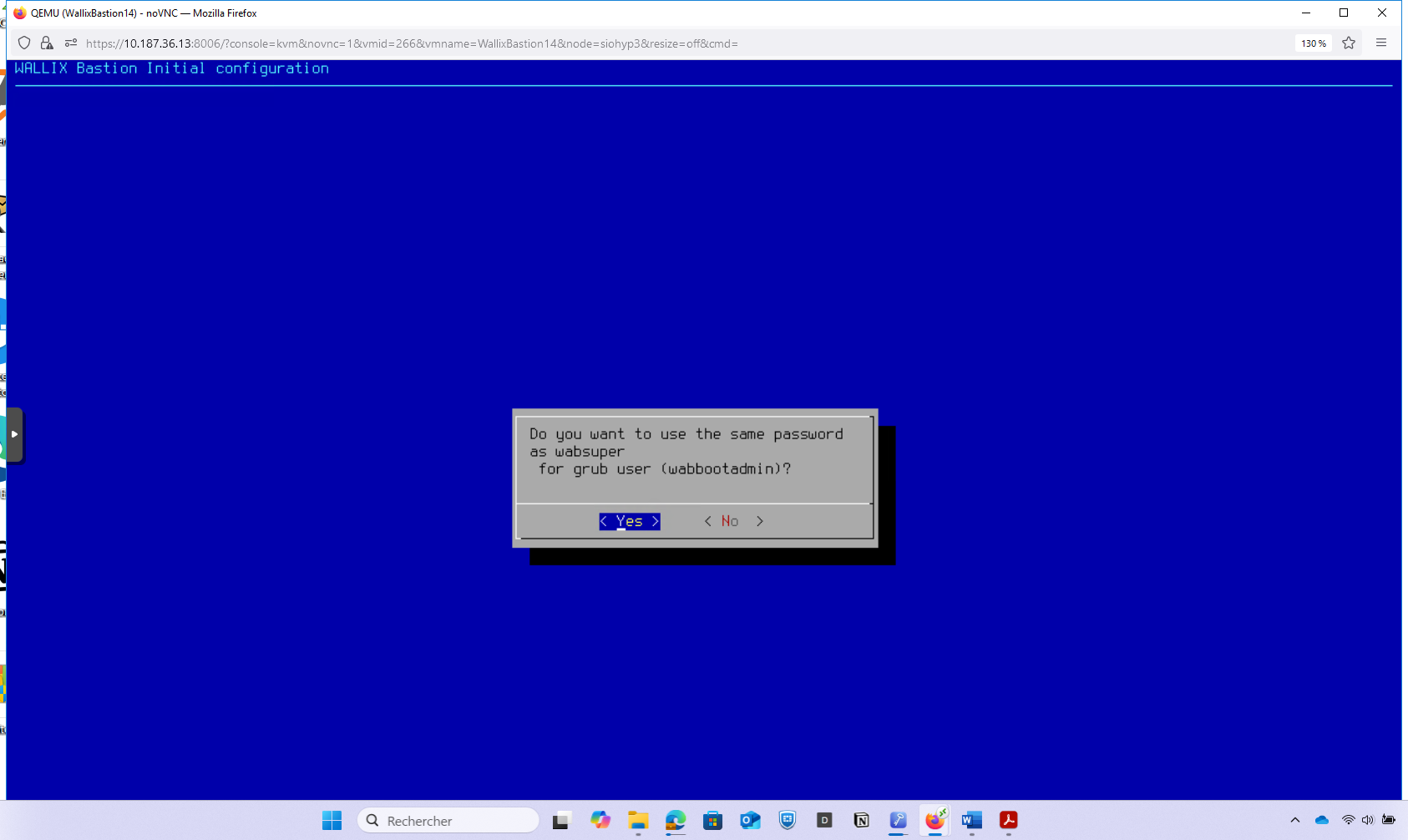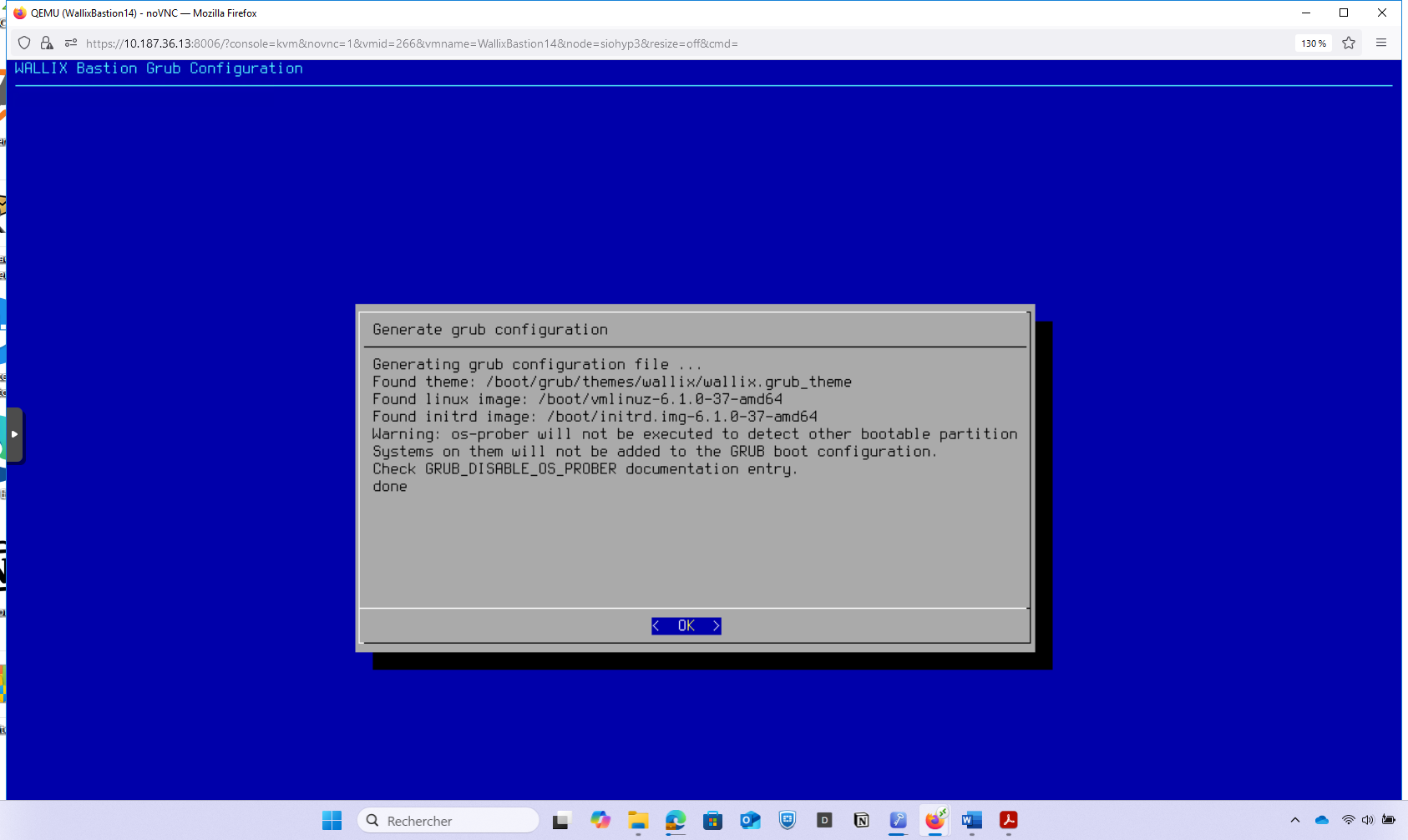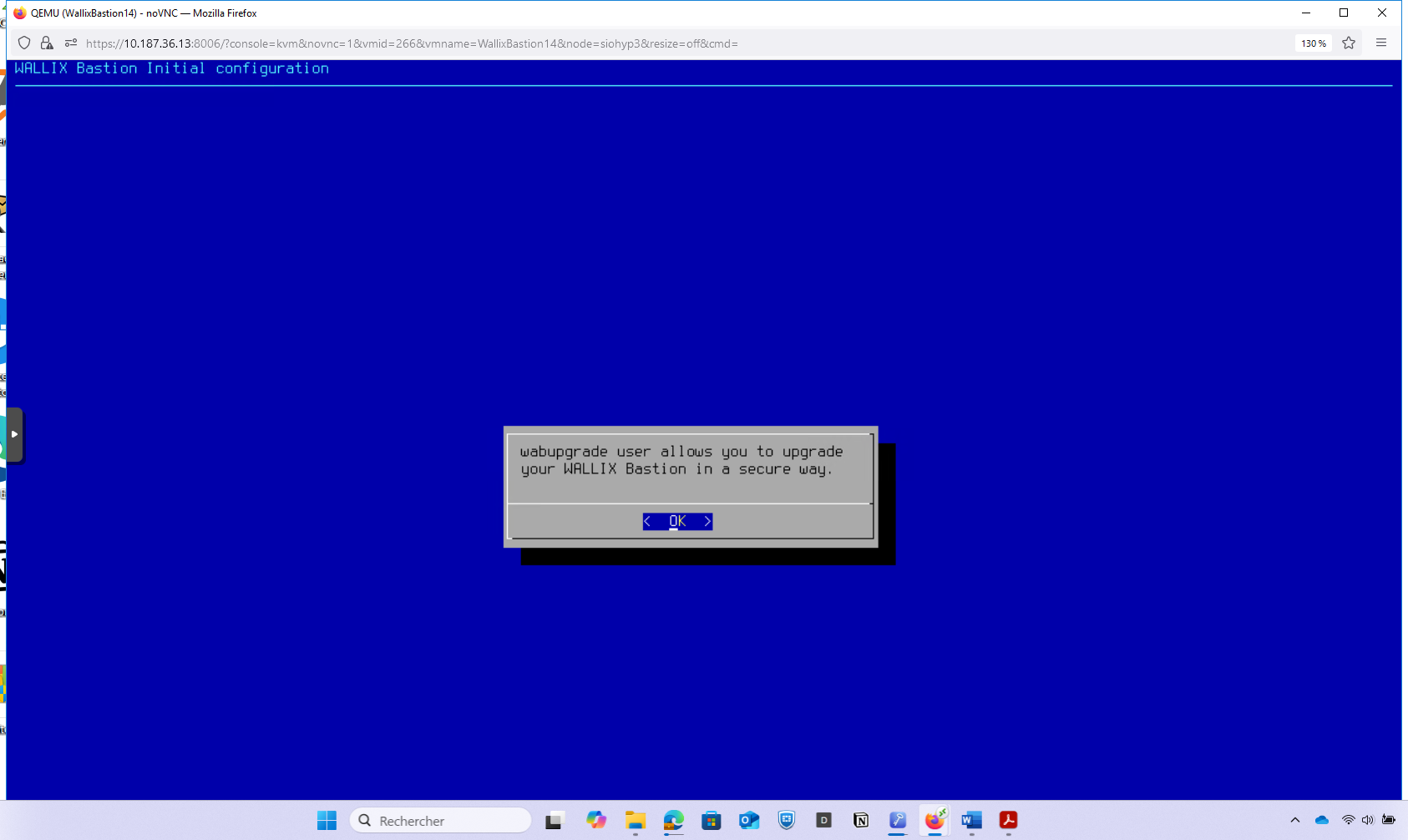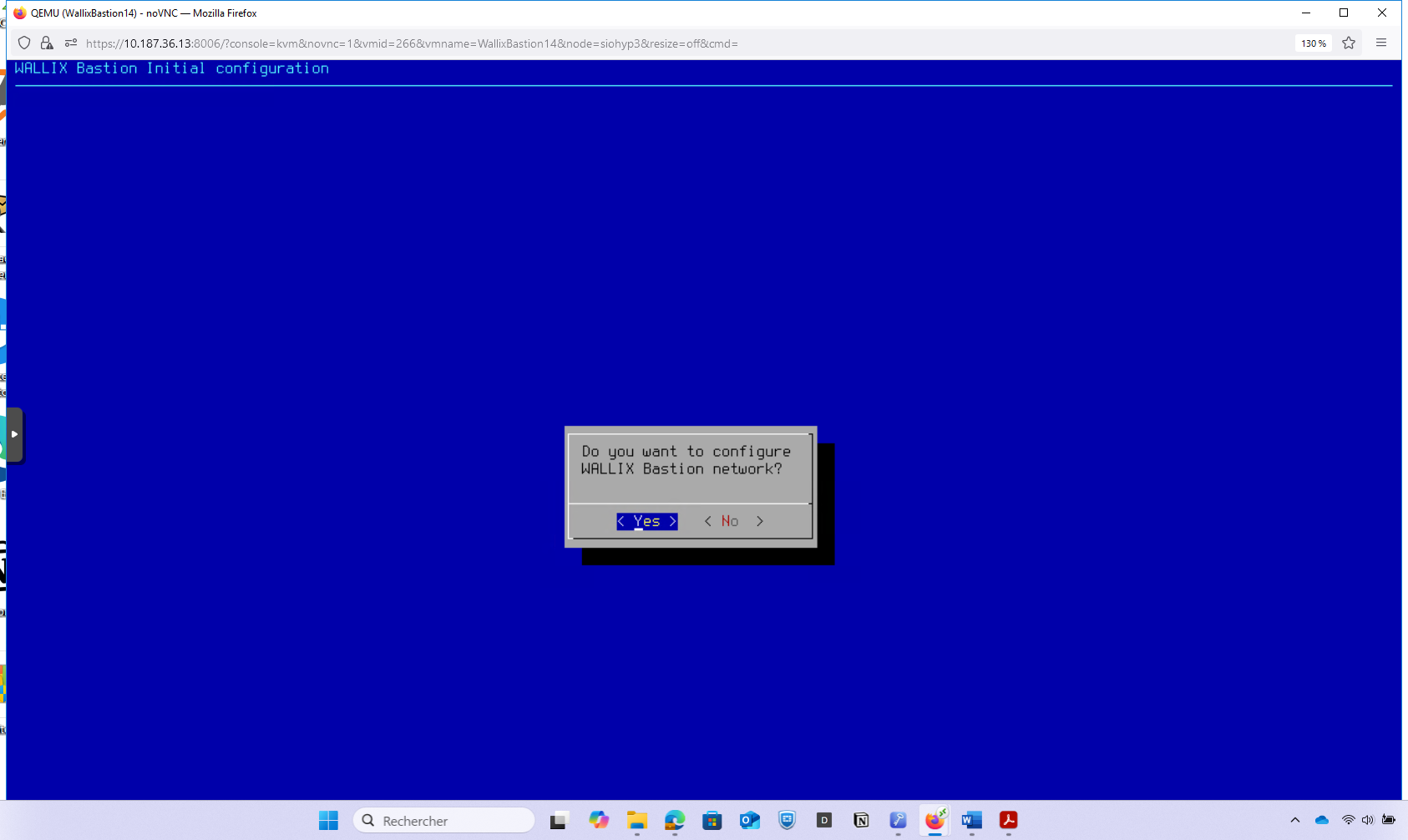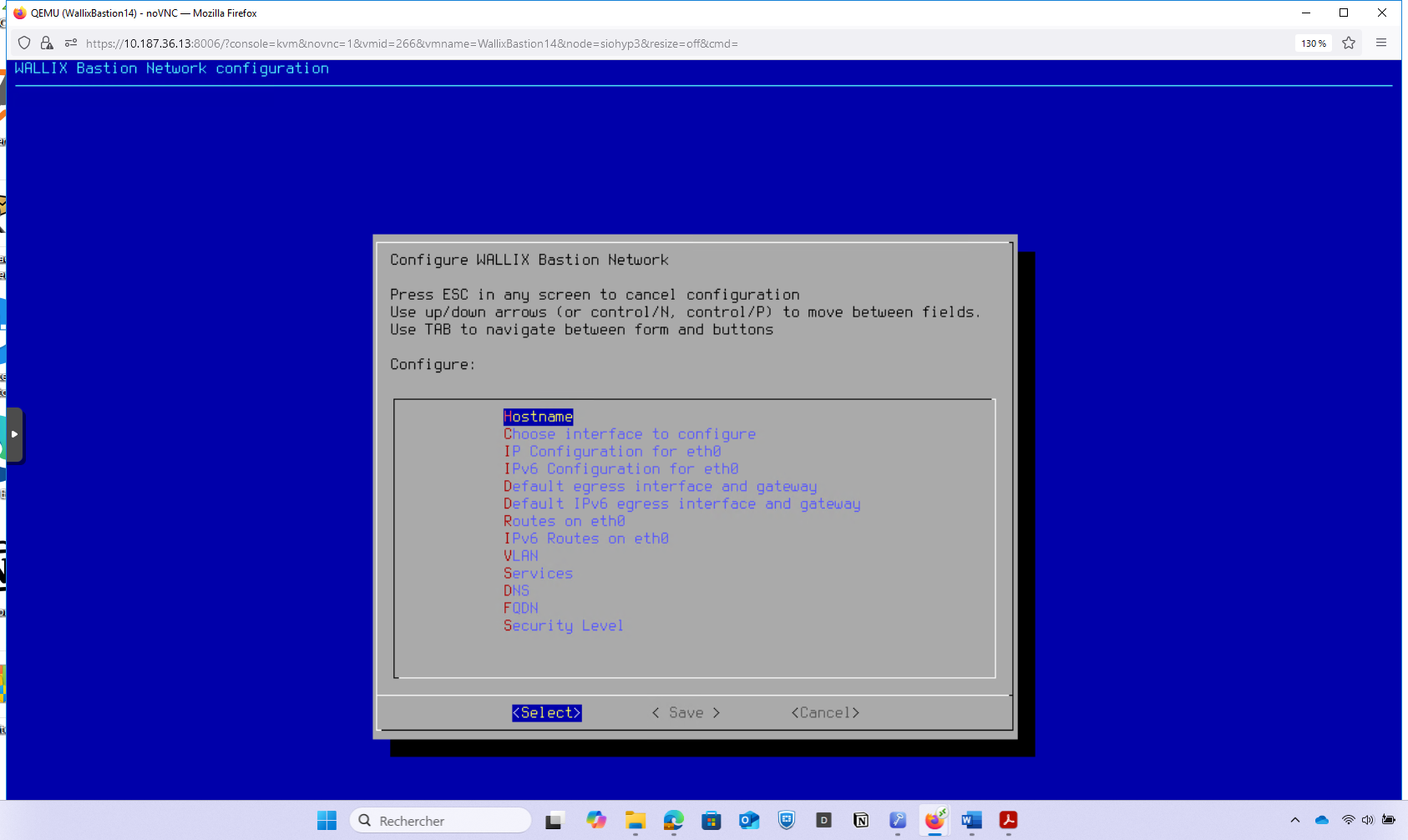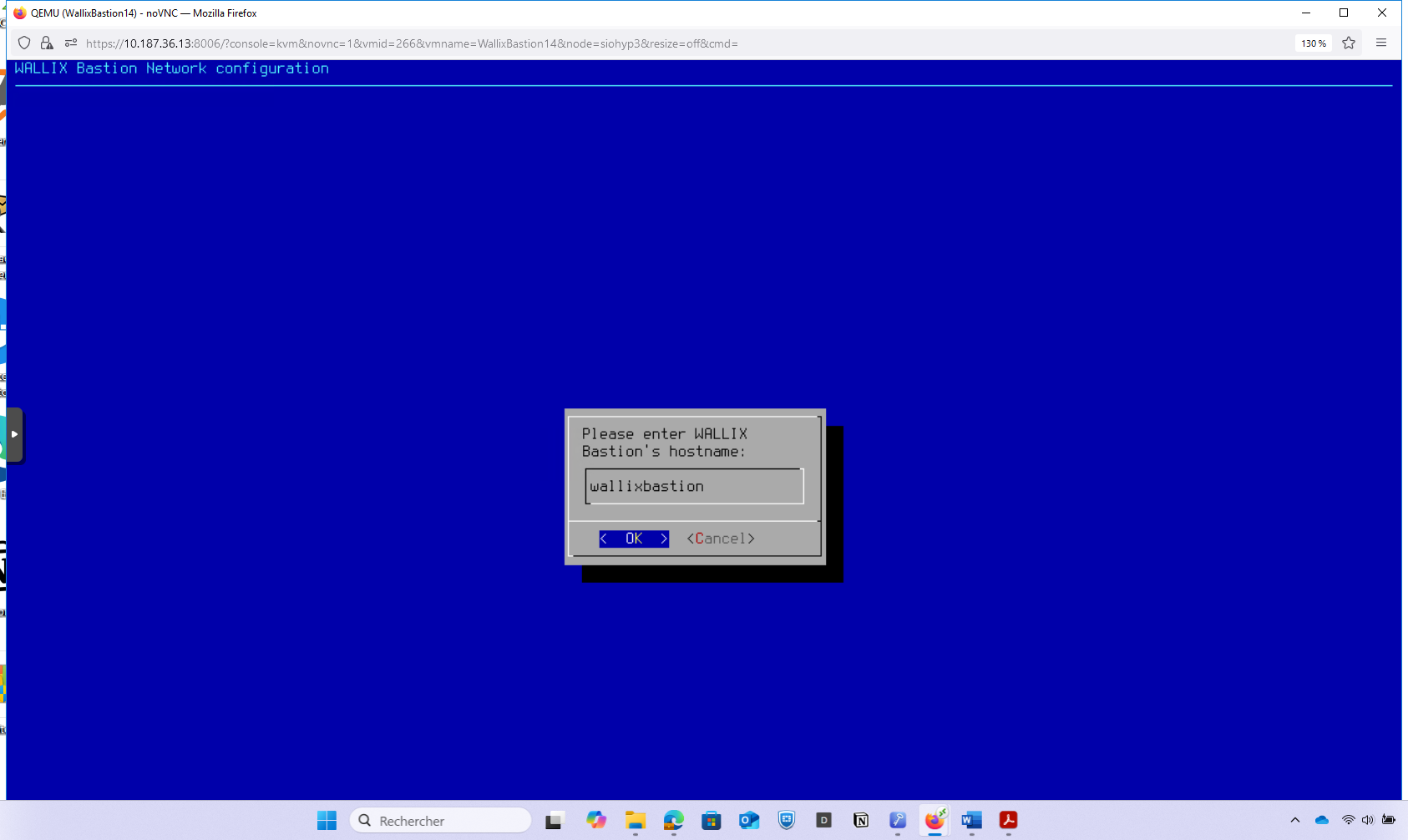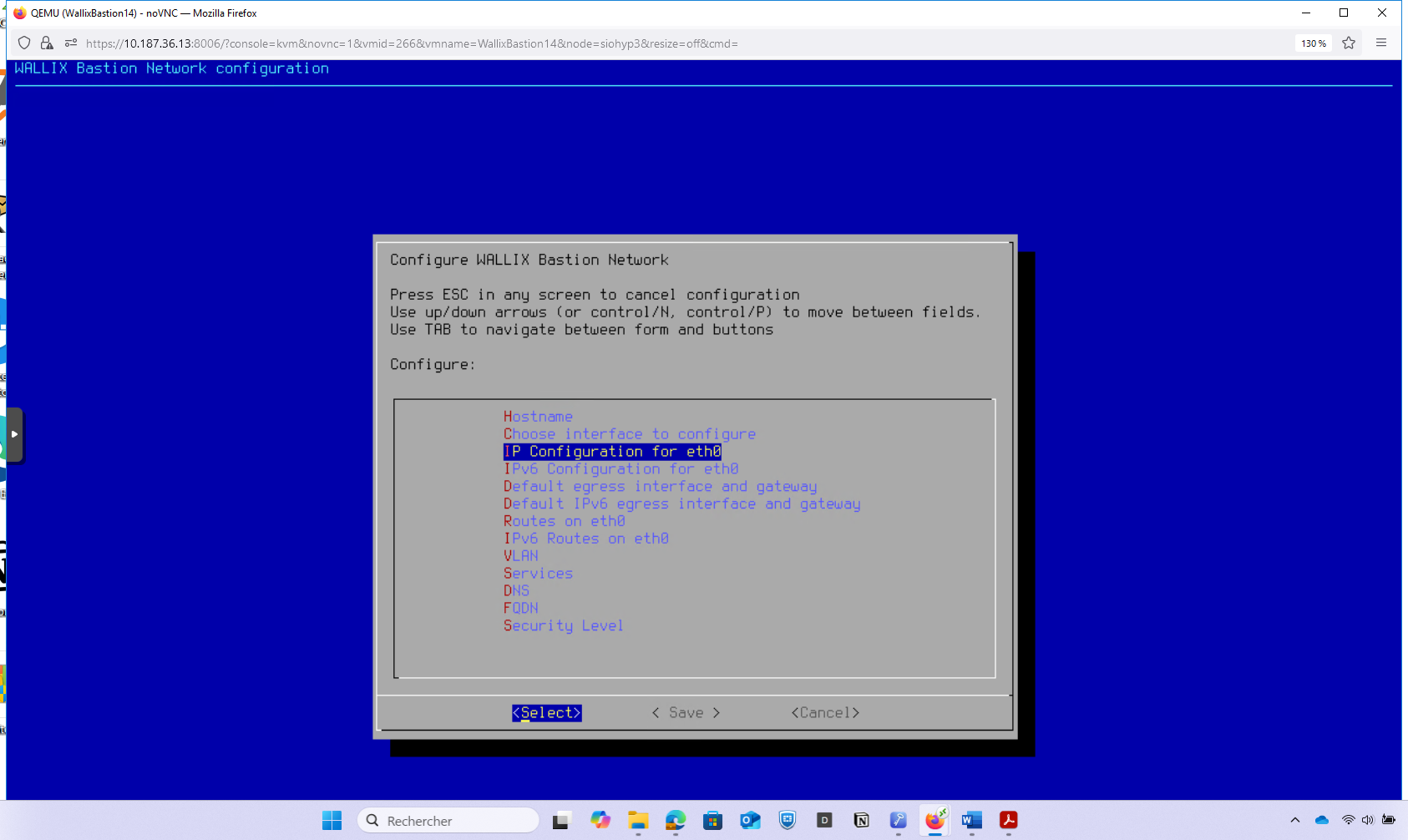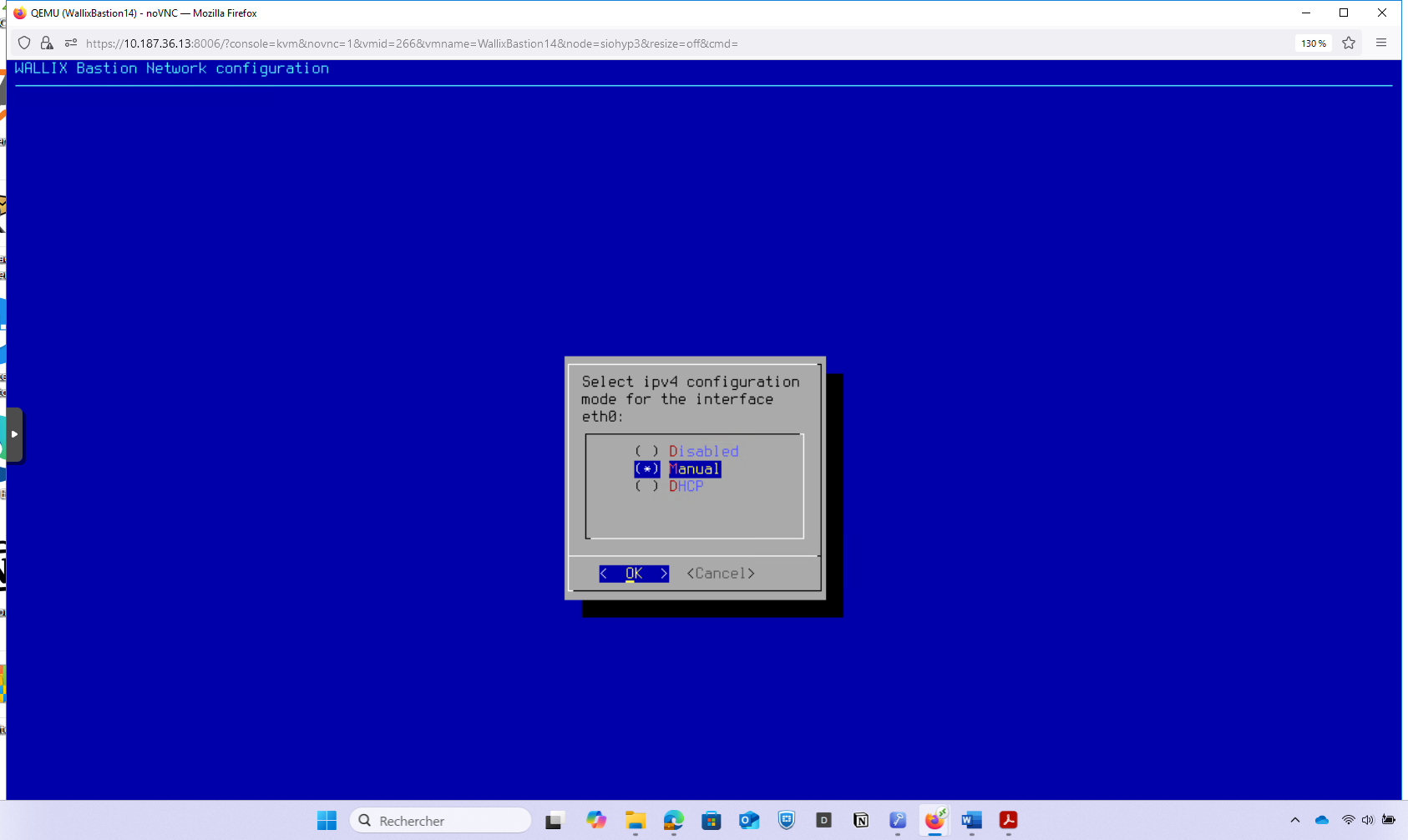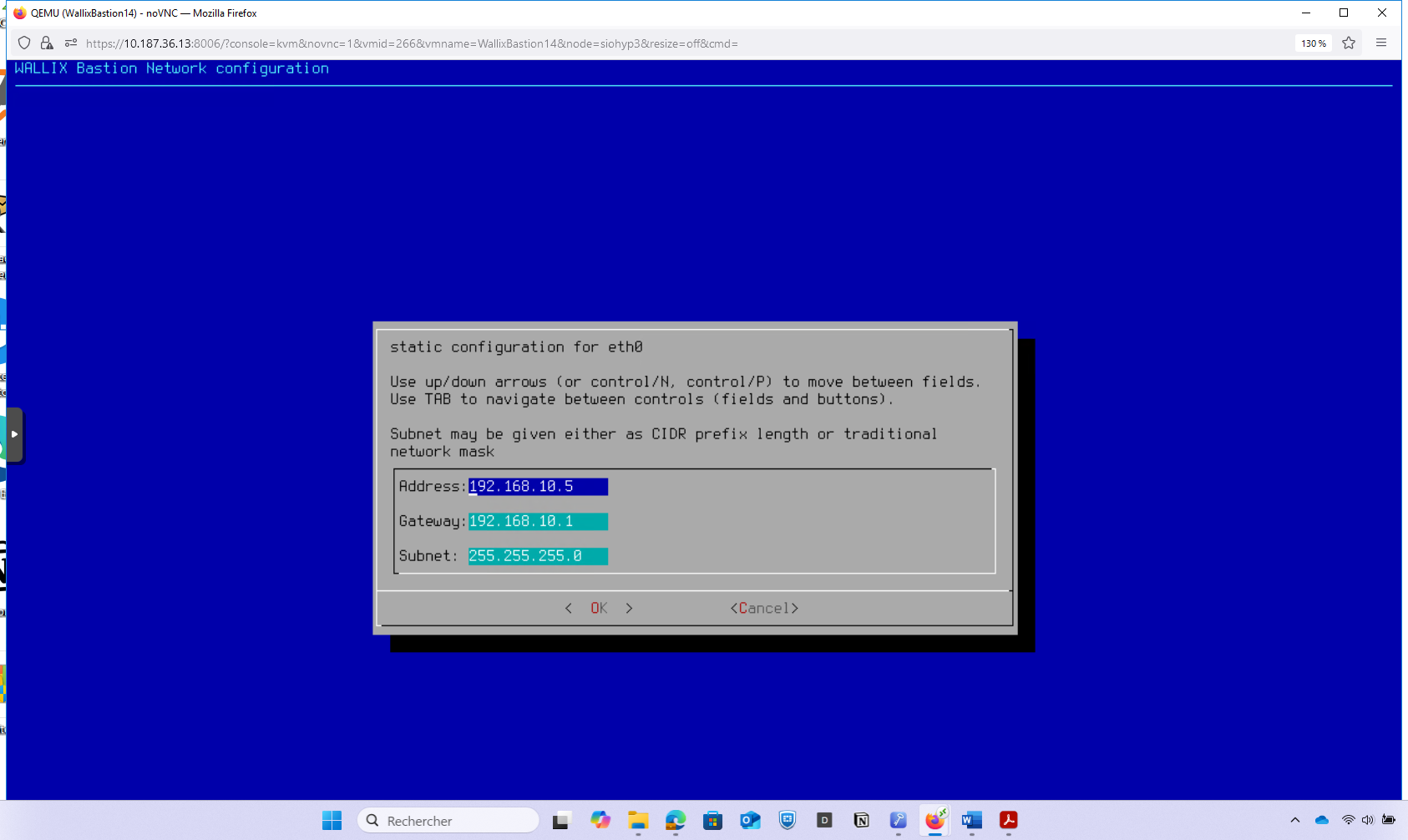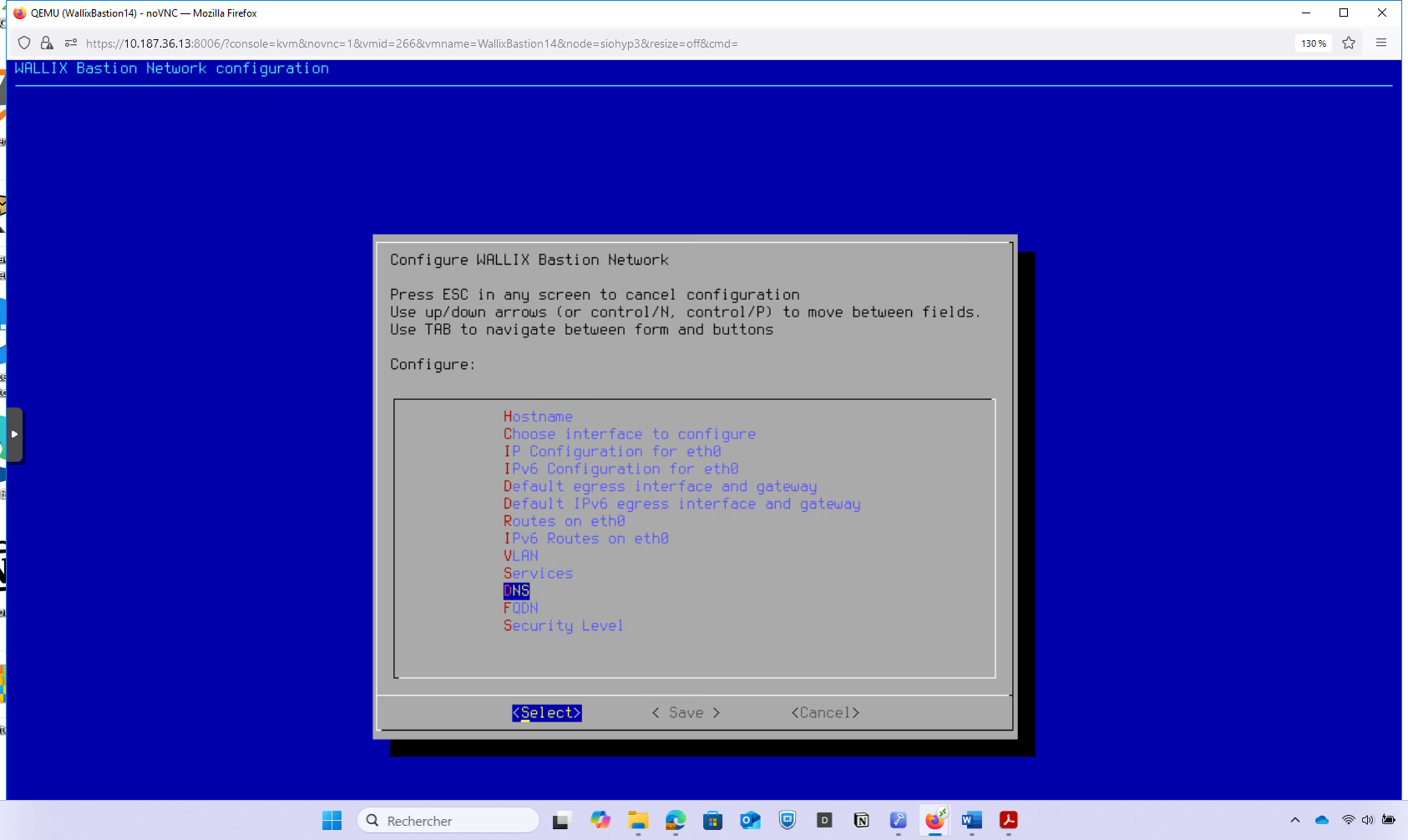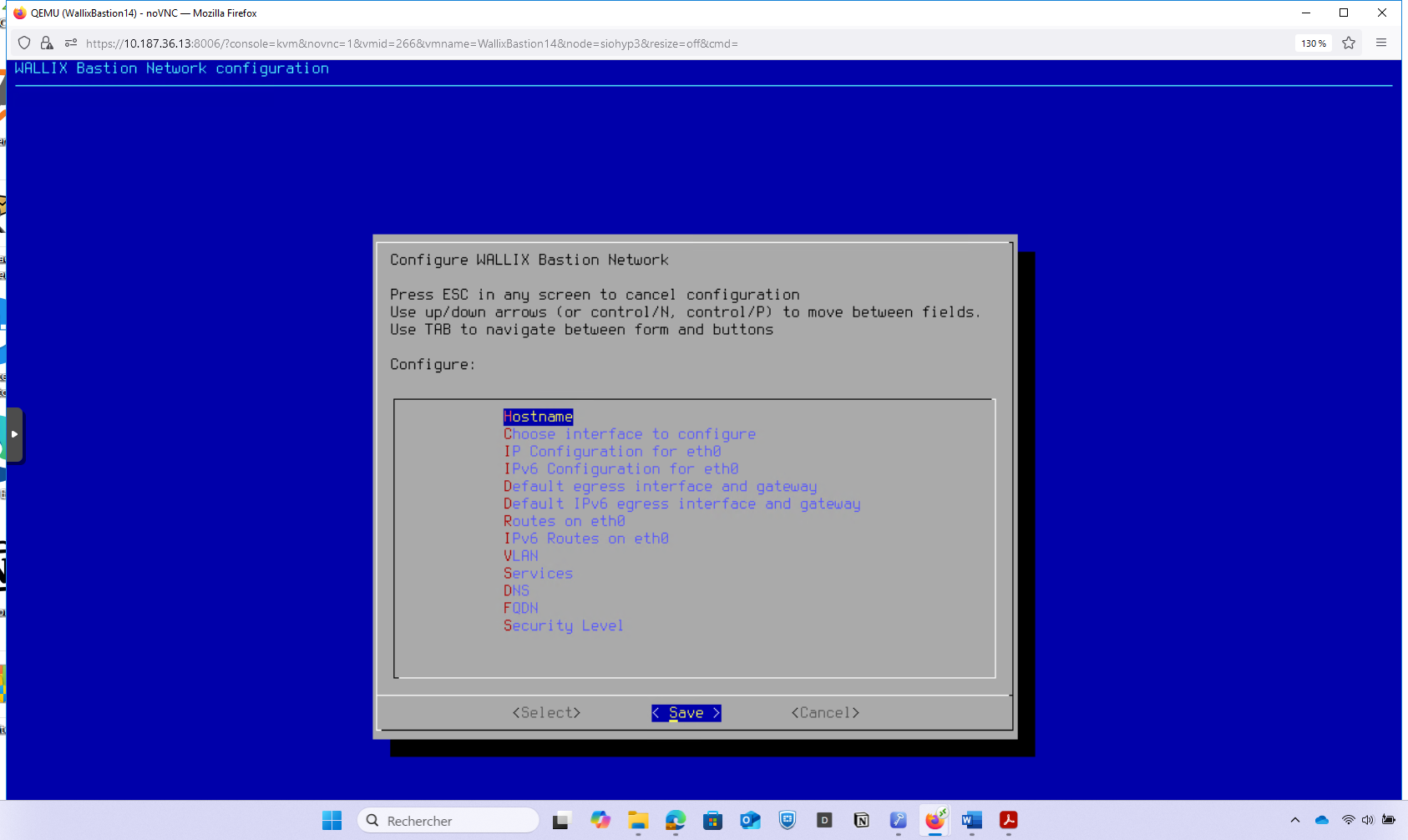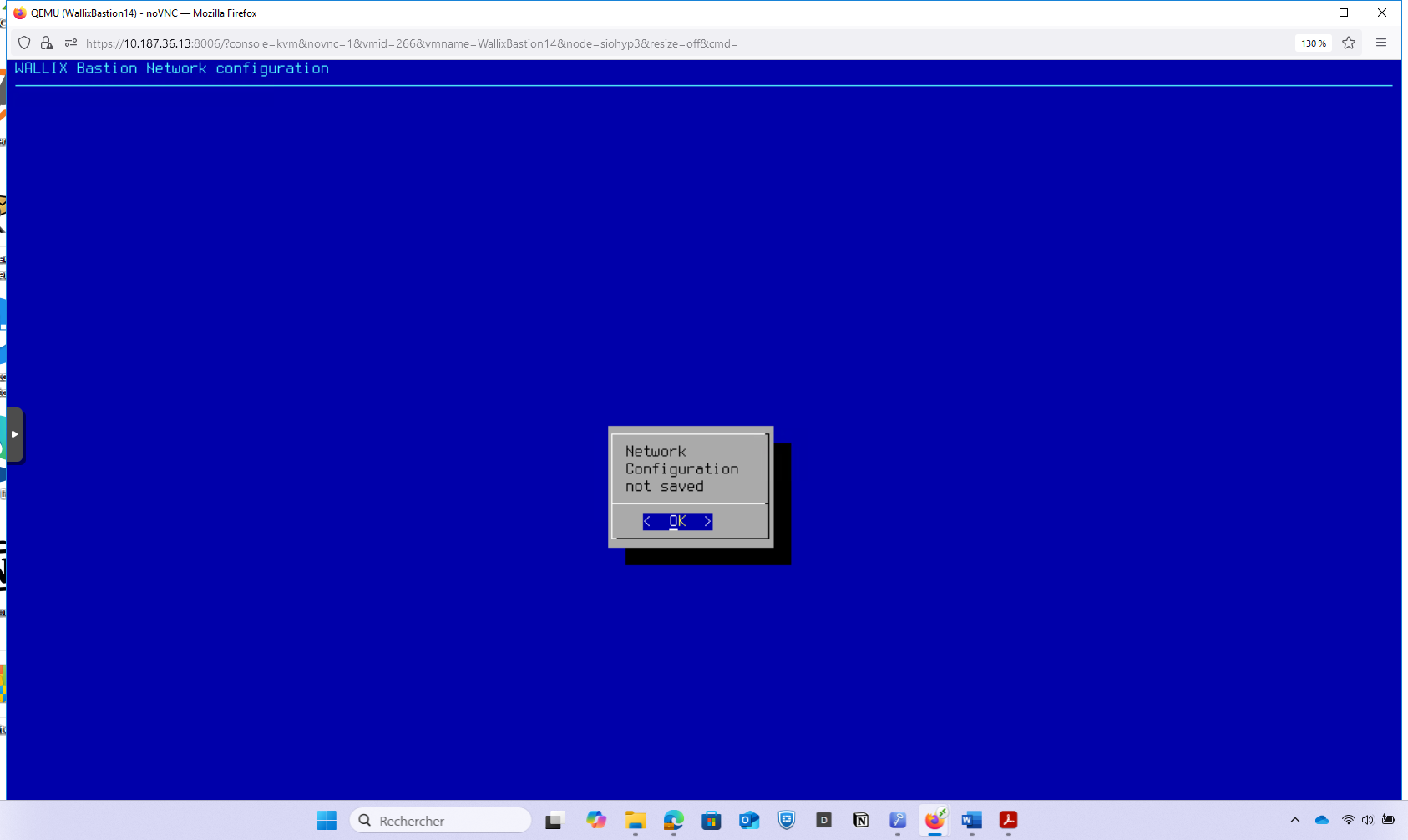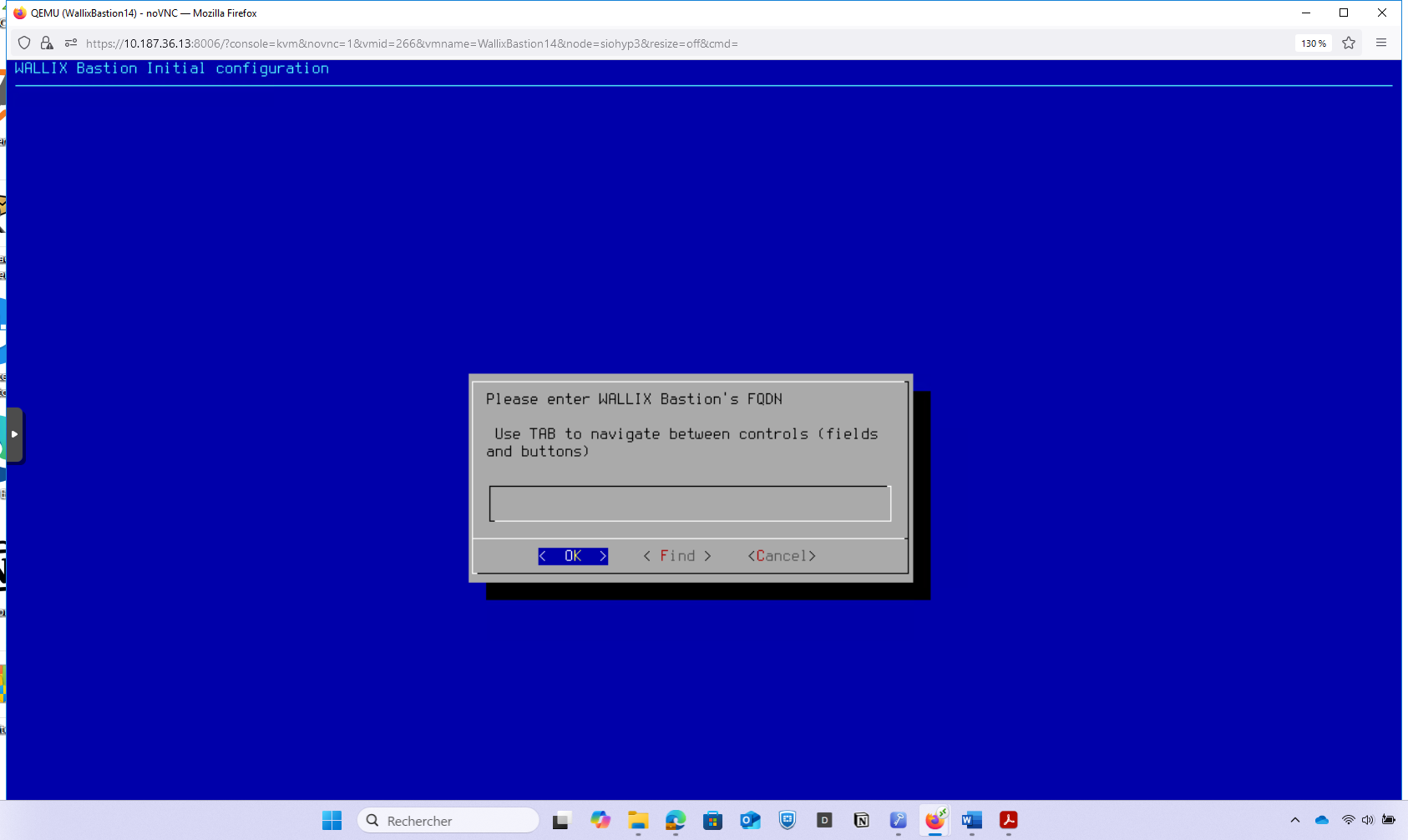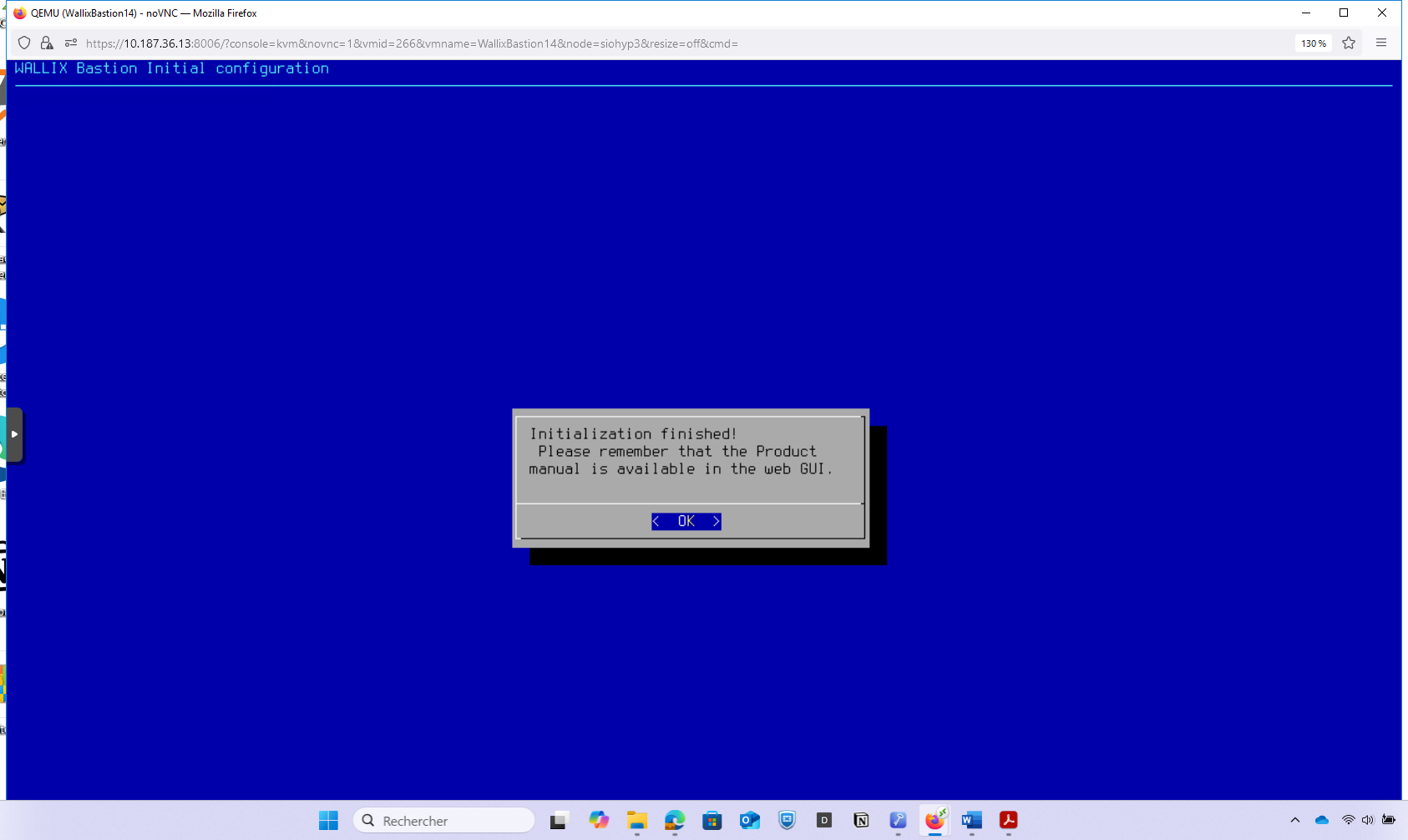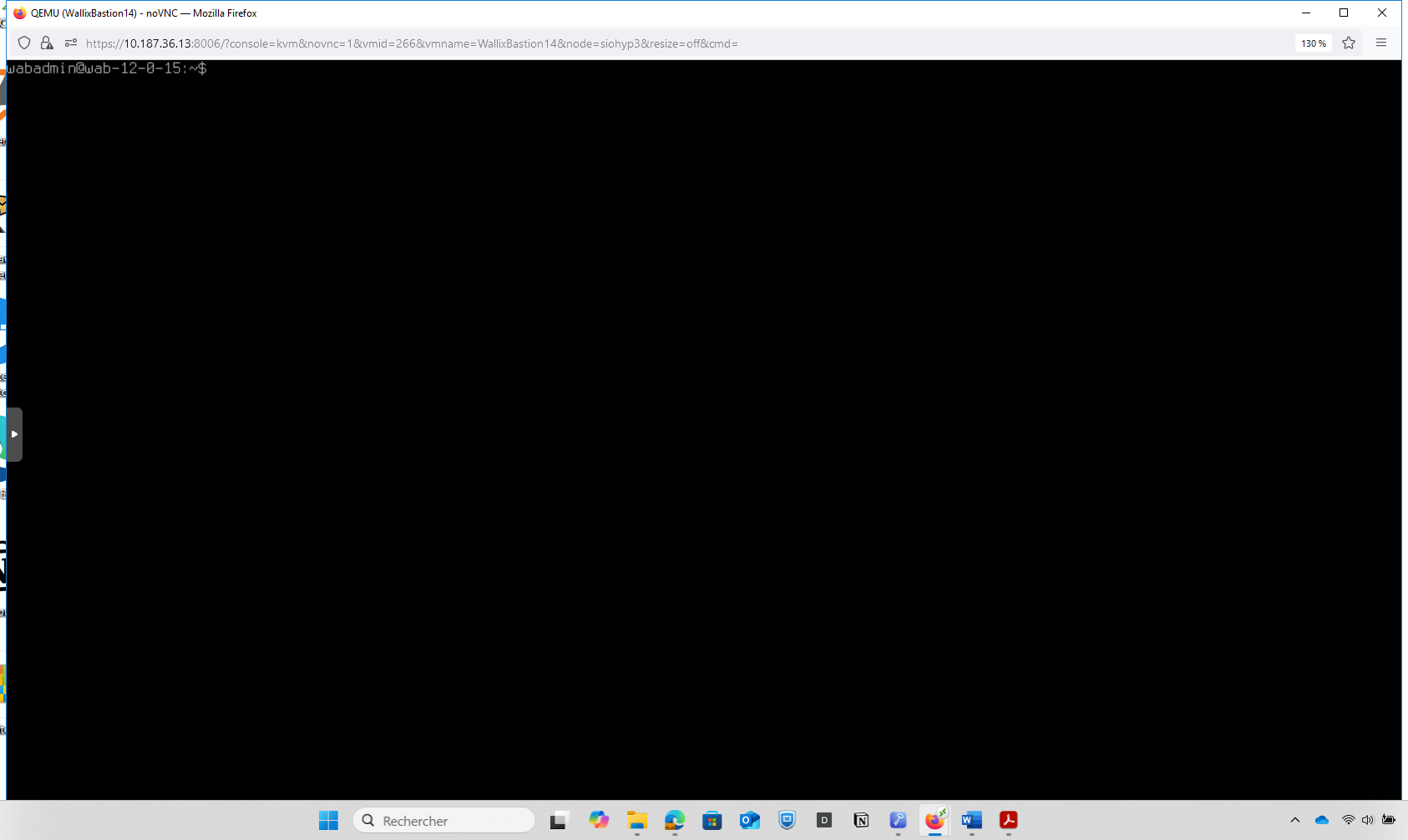reseau:pam:wallix:install
**Ceci est une ancienne révision du document !**
Table des matières
Installation du bastion Wallix
Le mot de passe initial du compte wabadmin est SecureWabAdmin. Il est nécessaire de le changer par un mot de passe fort.
Configurer les certificats
Dans le dossier /var/wab/apache2/ssl.crt le fichier server.pem est vide.
Il est nécessaire de recréer une CA pour signer le certificat du serveur Wallix et générer le fichier server.pem.
Création de la clé privée de l'autorité de certification (CA)
$ openssl genrsa -aes256 -out ca-key.pem 2048
Indiquez une pass-phrase pour votre nouvelle clé, pass-phrase qui sera demandé lors de la création du certificat.
Création de la requête de demande de signature du certificat de la CA
$ openssl req -new -key ca-key.pem -out ca.csr
Génération du certificat auto-signé du CA
$ openssl x509 -req -days 365000 -in ca.csr -signkey ca-key.pem -out ca.crt
Génération du certificat avec signature par le CA
Le fichier server.csr de demande de signature existe déjà. Il ne reste plus qu'à signer le certificat du serveur server.crt
$ openssl x509 -req -days 365 -CA ca.crt -CAkey ca-key.pem -set_serial 01 -in server.csr -out server.crt
Création du fichier server.pem
$ cat server.key server.crt > server.pem
Sécurisation du bastion
Accédez en ssh au bastion avec le compte wabadmin sur le port 2242
ssh wabadmin@ip -p 2242
Accéder au compte root
wabadmin@wallixbastion $ super wabsuper@wallixbastion$ sudo -i root@wallixbastion#
Lancez cette commande pour chiffre le disque dur et définir la passphrase
bastion-luks-update --interactive --change-passphrase
reseau/pam/wallix/install.1759073615.txt.gz · Dernière modification : 2025/09/28 17:33 de admin